Привет! Эта статья будет посвящена повторителям Wi-Fi. Мы уже рассматривали много конкретных моделей на страницах нашего мегакрутого портала WiFiGid, но универсальной статьи еще не было. Итак, настройка репитера со всех сторон – от распаковки до конечного использования простыми словами от Ботана. Начинаем!
Внимание! Эта статья универсальная и подходит для всех репитеров, но чтобы возникало меньше вопросов при настройке, рекомендую через поиск на нашем сайте найти готовую инструкцию под свою конкретную модель, а если такой не окажется – добро пожаловать в комментарии!
Содержание
- Введение
- Установка
- Включение
- Настройка – через WPS
- Настройка – через интерфейс
- Проблемы
- Китайские репитеры
- Задать вопрос автору статьи
Введение
Итак, вам дома где-то не хватает сигнала Wi-Fi? Конечно же вы пошли искать варианты и наткнулись на возможность покупки репитера. Что может быть проще – подключить к розетке в нужном месте, сопрягли его с основным роутером, а сеть расширилась и стала готова к использованию уже на новом месте.
Честно, сам пользуюсь и очень рад (у меня 850RE, но это не имеет никакого отношения к статье – можете использовать хоть китайские Xiaomi или ноунеймы по типу Wall Powered Wireless Signal Repeater). На практике особой разницы при использовании дома брендовой модели и репитера из Китая замечено не было – если будете сомневаться в выборе.
На первый взгляд все просто, но есть небольшие нюансы, которые сильно облегчат вашу жизнь при настройке. Если у вас возникла какая-то проблема, пробежитесь по этой статье глазами, скорее всего найдете решение своей проблемы. А если нет – готовы обсудить.
Еще раз закрепим как может работать репитер:
- В режиме точки доступа (AP Mode) – подключаем к маршрутизатору по проводу и раздаем Wi-Fi. Неосновное предназначение, применяется редко. В основном используют, когда головной маршрутизатор просто не имеет беспроводного модуля. В идеале в этой ситуации лучше заменить роутер.
- В режиме репитера (Repeater Mode, Range Extender, Wireless Repeater) – репитер подключается к основному маршрутизатору через Wi-Fi и просто дублирует его сеть. Схема работы:

Некоторые маршрутизаторы сами способны работать в режиме повторителя – на случай, если у вас завалялся ненужный роутер с Wi-Fi. Но это уже другая история…
Пока не перешли к настройке, рекомендую продумать подключение устройств. Конечно, большую часть стоит зацепить именно по «воздуху», но многие модели оборудованы и LAN портом под обычный сетевой кабель – отсюда тоже можно получать интернет:

Репитеры работают по-разному – некоторые полностью дублируют сеть с тем же именем и паролем, некоторые создают свою. Первые встречаются чаще. Но если что-то вдруг не работает, проверьте, а не появилась ли сеть с другим именем – возможно это она. Правильнее все же репитеры полностью дублируют сеть, а точки доступа создают мост с головным роутером (возможно даже по Wi-Fi) и раздают уже свою сеть. Но на практике были случаи, когда эти два понятия смешивались.
Установка
Теперь обсудим установку репитера. Из прошлого раздела мы поняли, что нужно его поставить так, чтобы он мог принимать сигнал от основной точки доступа – если расположить далеко, дублировать будет просто нечего, а если расположить на краю – скорость заметно снизиться. Итого нужно выбрать место репитеру в зоне уверенного приема Wi-Fi от маршрутизатора. Благо некоторые устройства имеют индикацию уровня сигнала, ну а если нет – замеряйте прием телефоном.

Включение
Современный репитер идет со встроенным блоком питания – включили в розетку и сразу же работает. Бонусом – должна появиться любая индикация. На практике не встречал повторителей с отдельной кнопкой питания, но если уж она у вас есть – нажмите.

Настройка – через WPS
Все подключено и горит? Предлагаю тогда уже настроить репитер. Проще всего продублировать сеть как раз через WPS, благо современные репитеры поголовно поддерживают такое подключение.
И все же настоятельно рекомендую ознакомиться с бумажной инструкцией к своей модели или найти правильную статью под себя на нашем сайте. В вашей модели может что-то отличаться, а вы потеряете зря время!
Если такая кнопка есть (а некоторые репитеры просто имеют одну большую кнопку с тем же функционалом, но без надписи), делаем так:
- Подносим репитер как можно ближе к роутеру и включаем в розетку (для лучшего сигнала).
- Нажимаем кнопку WPS на репитере.
- Нажимаем кнопку WPS на роутере.
- Ждем время до подключения репитера – индикация подскажет.
Все! Сеть продублирована. Это самый простой способ, который рекомендуется попробовать в начале. Если вдруг на репитере или роутере нет кнопки WPS, или же все равно не подключается по какой-то неведомой причине – пробуем сделать настройку через веб-интерфейс.
Настройка – через интерфейс
Если почему-то первый способ вам не подошел, самое время зайти в настройки репитера и вручную показать кузькину мать… ну в смысле к какой сети подключаться. Здесь может быть много различий между репитерами – так что лучше найти мануал под свое устройство. Но принцип будет одинаковым для всех. Вот пример посмотрите на видео:
Краткий план:
- Подключаемся к репитеру – мне проще это сделать по проводу, некоторые репитеры позволяют подключаться к ним сразу по Wi-Fi. Если же ранее вайфай сеть была изменена – обычно на усилителях идет кнопка сброса настроек на заводские, в крайнем случае обнулитесь. Главное – правильно подключиться. Читайте свою инструкцию.
- Заходим в веб-конфигуратор. Для этого нужно ввести адрес в браузере. Пример подключения был в видео выше. Адреса для репитеров имеют формат 192.168.0.254, 192.168.1.254, tplinkrepeater.net – их действительно много вариантов. Так что или посмотрите инструкцию, или же загляните на наклейку на самом репитере – там обычно указываются и адрес подключения, и логин, и пароль для доступа (пригодятся).

- В результате вы должны попасть в главное меню настройщика:

- Далее обычно через мастера настройки вас проведут по шагам и подключат к сети: нужно будет выбрать ваш домашний Wi-Fi в списке доступных сетей и ввести от него пароль:

Как итог уже при ручном вводе все должно точно работать, проверьте это сразу не отходя от роутера, а уже далее относите усилитель в другую комнату. Дополнительно работу одновременно двух беспроводных сетей с одинаковым SSID (которые обычно не видно при подключении на устройствах) можно посмотреть через разные анализаторы Wi-Fi, например, Wi-Fi Analyzer на Android.
Проблемы
Для продвинутых пользователей. Возможная проблема с подключением – неправильно получены сетевые настройки. В идеале они должны быть выставлены в режим автоматического подключения, а репитер через свой DHCP сервер уже выдаст вам верный IP, маску, шлюз. В противном случае подстройтесь вручную под ваш репитер. Например, так:

После настройки не забудьте снова все выставить в режим «Получить автоматически».
Еще одна нередкая проблема – «Без доступа к интернету» при подключении через репитер. Как правило беда кроется в неверном получении настроек через DHCP. На скриншоте выше в поле Шлюз должен быть вписан (или получен автоматически) адрес центрального роутера (например, 192.168.0.1). Если возник какой-то глюк или DHCP через репитер отработал неверно – вписываем его вручную. Но еще проще – попробуйте все перезагрузить (и роутер, и усилитель, и подключаемы компьютер, ноутбук, телефон). Нередко помогает.
Китайские репитеры
Некоторые модели Xiaomi имеют свои уникальные механики подключения к головному роутеру – вроде настройки через USB порт, или же через мобильное приложение, но в среднем все позволяют делать то же самое через веб-интерфейс. Вот пример на Comfast (очень типичный представитель).

Адреса подключений здесь обычно нестандартные. На этой модели – 192.168.10.1. Но логин и пароль те же – admin/admin:

Единственная возможная трудность на китайцах – отсутствие русского языка, а в самом худшем – присутствие только китайского. Но все лечится через переводчик Google Chrome.
Другое отличие их сетевых устройств – красочные интерфейсы настройки. И тут главное не потеряться. Вот, например, модель предлагает по умолчанию режим точки доступа, а надо бы не забыть переключиться в ретранслятор:

Далее все то же самое – поиск сети, ввод к ней пароля и спокойная работа на долгие коды. Вот еще одна видеоинструкция на Wireless N WiFi Repeater:
Инструкция универсальная и немного водяная, поэтому буду заканчивать на этом. Если остались вопросы – пишите в комментарии. Но лучше всего, если вы уточните свой запрос до конкретной модели и там увидите конкретную инструкцию к своему репитеру на русском языке. Удачной настройки! Ваш Ботан из WiFiGid.ru.

Универсальный репитер представляет собой дополнительное сетевое оборудование, позволяющее решить проблему недостаточной зоны покрытия Wi-Fi сети. Суть работы подобного усилителя заключается в дублировании поступающего сигнала с последующей раздачей клиентским устройствам. Качественный ретранслятор не только увеличивает зону действия беспроводной сети, но и повышает стабильность соединения путем усиления интернет-сигнала. Для эффективной работы этого устройства пользователю следует знать, как настроить репитер без привлечения специалиста.
Повторитель сигнала: режимы работы
Независимо от модели, репитер усиливает сигнал и раздает его на устройства, подключенные к беспроводному пространству.
Устройства нового поколения наделены функционалом, позволяющим оборудованию работать в нескольких режимах:
- Wireless — точка доступа;
- Universal Repeater;
- мост с возможностями точки доступа.
Большинство устройств этой категории дублируют существующую беспроводную сеть. Репитеры раздают сигнал, поступающий от базового маршрутизатора без образования дополнительной сети. Только отдельные модели повторителей во время работы создают отдельную Wi-Fi сеть. Детальная инструкция на репитер поможет пользователю разобраться в тонкостях подключения и настройки оборудования, а также правильно выбрать место для установки репитера.
Как установить антенну репитера
Ретрансляторы могут оснащаться антеннами 2 видов:
- наружного типа;
- для внутреннего размещения.
Первые монтируют на крыше дома или специальной мачте. Это позволит усиливать слабый сигнал, поступающий от вышки оператора сотовой связи, с последующей раздачей на смартфоны. Комнатные антенны рекомендовано монтировать на самой дальней стене. Так пользователь решит проблему слабого сигнала в помещениях, сильно удаленных от репитера.
Где расположить повторитель
Для верного выбора места размещения повторителя владельцу следует определить, на каком расстоянии от базового роутера не добивает интернет-сигнал.
Подобная ситуация образуется по ряду причин:
- масса препятствий в зоне прохождения сигнала;
- неправильный выбор расположения маршрутизатора;
- необходимость распространения беспроводной сети на дополнительные помещения.
Для оптимального покрытия зоны действия Wi-Fi сети, раздаваемой роутером, специалисты рекомендуют придерживаться таких правил:
- избегать расположения сетевого оборудования около домашней техники, создающей помехи;
- минимизировать наличие металлических и зеркальных конструкций вблизи роутера;
- стремиться к размещению устройства в центральной части квартиры;
- устанавливать маршрутизатор на возвышенности.
В случае нехватки площади покрытия беспроводной сети решить проблему можно при помощи универсального репитера.
Как правильно подключить репитер
Модели повторителей сигнала последних поколений, в том числе марки Xiaomi, оснащены удобным блоком питания, входящим в конструкцию устройства. Это минимизирует количество проводов. Для подключения репитера пользователю достаточно включить его в электрическую розетку. После подачи питания оборудование включится автоматически, а владельцу останется только задать настройки для корректной работы прибора. О готовности к раздаче сигнала репитер оповестит владельца с помощью световых индикаторов, значение которых можно выяснить с помощью руководства пользователя.
После подключения репитера можно переходить к его настройке, учитывая следующие особенности:
- Практически все репитеры дублируют беспроводную сеть базового роутера. Это объясняет отсутствие необходимости создания дополнительного имени сети и пароля доступа.
- Клиентские устройства подсоединяются к источнику более мощного интернет-сигнала. Владельцу такого устройства нет надобности выяснять, как подключиться к репитеру.
- Владелец может создать единую локальную сеть между устройствами, подключенными к одной беспроводной сети.
Опираясь на перечисленные нюансы, можно выбрать месторасположение и параметры настройки репитера.
Как настроить репитер
Во время настройки параметров репитера пользователи могут столкнуться с рядом проблем, которые решаются с помощью правильного алгоритма работы. Настроить репитер можно 2 способами:
- с помощью WPS;
- через административную панель.
Каждый метод имеет отдельную инструкцию, которой пользователю следует придерживаться.
Как настраивать по WPS
Этот вариант настройки репитера специалисты называют самым простым и доступным методом для начинающих юзеров. Используя технологию WPS, можно настроить параметры не только Wireless WiFi Repeater серии N, но и ряда других моделей.
Пошаговая инструкция настройки ретранслятора включает такие операции:
- Нажать кнопку WPS на повторителе.
- Через 1 минуту проделать аналогичную операцию с базовым роутером.
- Дождаться соединения устройств.
В случае корректного выполнения всех действий репитер подключится к основному маршрутизатору, и начнет раздавать сигнал.
Настройка репитера через панель управления
Отдельные модели повторителей сигнала, в том числе марки TP Link, не имеют встроенной кнопки WPS. В этом случае пользователю надо выполнять настройку устройства через веб-меню.
Для настройки репитера TP Link следует придерживаться такой инструкции:
- Для подключения к ПК использовать кабель.
- В адресной строке браузера указать хост-нейм GSM оператора tplinkrepeater.net.
- Для входа в репитер на странице авторизации использовать значение admin в поле логин и пароль.
- Перейти в раздел быстрой настройки.
- Указать регион использования.
- Дождаться завершения поиска доступных сетей.
- Выбрать нужную сеть WiFi.
- Указать код доступа к основной сети и имя базового роутера.
На последнем этапе сохранить изменения с помощью кнопки. После этого повторитель должен подключиться к базовому устройству. В случае отсутствия подключения надо выполнить сброс настроек, а затем повторную настройку параметров.
Сбросить настройки на заводские можно 2 способами:
- с помощью специальной кнопки Reset;
- через административную панель.
Первый вариант предполагает активацию кнопки сброса с помощью тонкого металлического предмета. С его помощью следует зажать клавишу на 10 сек. Оборудование перезагрузится с заводскими настройками в автоматическом режиме.
Второй способ выполняется через панель настроек. Пользователю надо перейти в системные инструменты и активировать режим восстановления с помощью соответствующей кнопки. В обоих случаях потребуется повторное конфигурирование репитера.
Настройка репитера из Китая
Китайское сетевое оборудование этого типа, в том числе Xiaomi, пользуются повышенным спросом среди покупателей. Подобная популярность объясняется небольшой стоимостью и хорошим качеством, несмотря на отсутствие русского языка.
Для настройки репитера из Китая владельцу надо подключать оборудование по такой схеме:
- Подсоединить устройство к питанию вблизи компьютера.
- Подключить репитер проводным или беспроводным методом к ПК или ноутбуку.
- Во время настройки Wi-Fi ретранслятор располагают в зоне покрытия сети.
- Активировать режим подключения с помощью соответствующей кнопки.
Успешное подключение позволяет выполнить настройку оборудования. Пользователю следует знать, как правильно настроить китайский репитер.
Алгоритм действий включает следующие операции:
- В адресной строке интернет-обозревателя указать корректный IP устройства. Уточнить нужную информацию можно на информационной наклейке или в инструкции.
- На странице авторизации для логина и пароля использовать буквенное значение admin.
- В меню настроек выбрать нужный режим подключения в строке Wireless Repeater Mode. Для беспроводного метода выбрать значение Repeater Mode, а для проводного указать AP Mode.
- В списке доступных сетей выбрать нужную, кликнуть по ней и подтвердить выбор с помощью кнопки Apply. В отдельных случаях потребуется указать код доступа к сети.
В случае отсутствия в списке нужной Wi-Fi сети следует обновить информацию путем нажатия кнопки. О подключении репитера пользователя оповестит система с помощью надписи.
Возможные проблемы и варианты решения
Во время работы репитера пользователи могут столкнуться с некоторыми сложностями. Зачастую их можно устранить самостоятельно.
Если репитер не подключается к интернету через роутер, выполняют такие рекомендации:
- Устанавливают репитер ближе к маршрутизатору.
- Используют метод сброса настроек на заводские параметры и повторную настройку оборудования.
- Обновляют программное обеспечение ретранслятора.
Используя эти простые рекомендации специалистов, владелец репитера сможет самостоятельно решить проблему отсутствия подключения устройства к базовому роутеру.
Усилитель Wi-Fi сигнала — незаменимая вещь для тех, кому везде и всегда нужен качественный интернет. Его можно использовать как с фирменным роутером Xiaomi, так и с любым другим. Прямо сейчас мы расскажем и покажем, как подключить Xiaomi Mi Wi-Fi Amplifier или Mi Wi-Fi Range Extender Pro.
Сперва подключите усилитель Xiaomi к питанию и скачайте на смартфон фирменное приложение Mi Home.
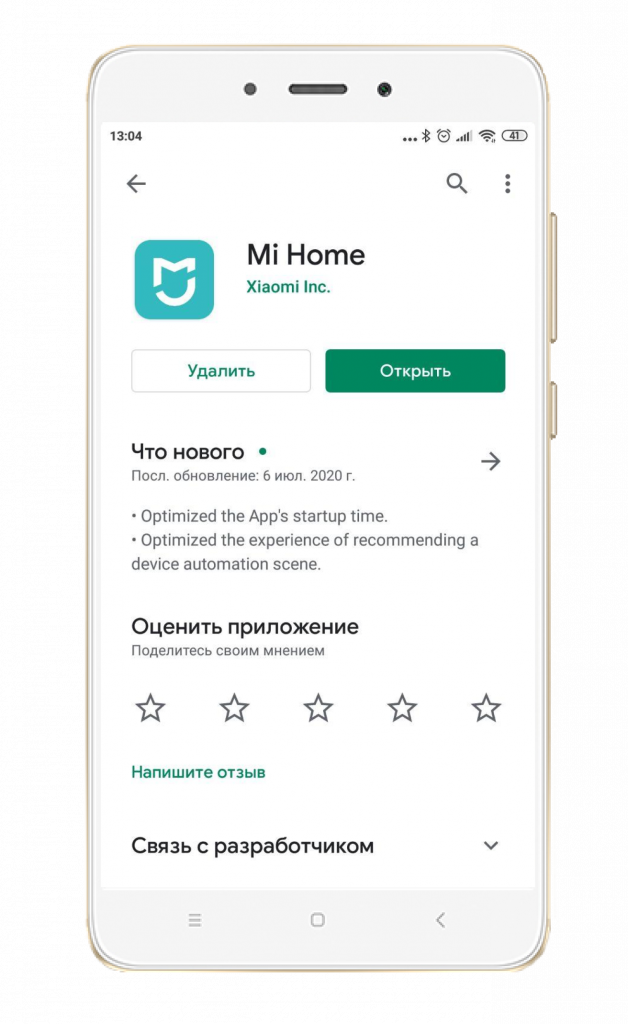
После установки запустите приложение.
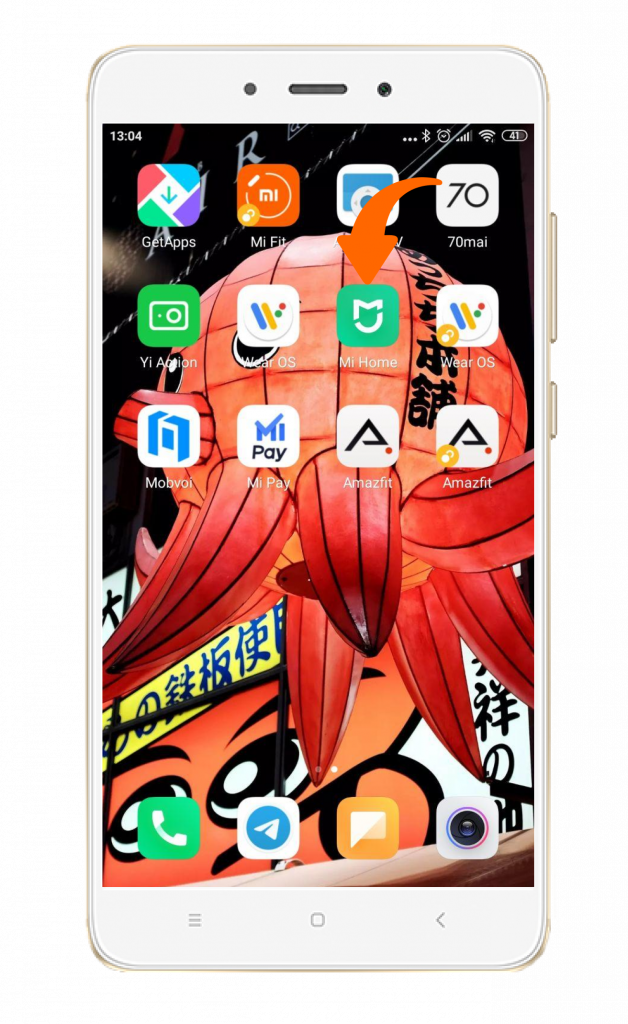
Пройдя процесс авторизации или регистрации, вы попадете на главный экран приложения. Для добавления нового устройства нажмите на «+» в правом верхнем углу.
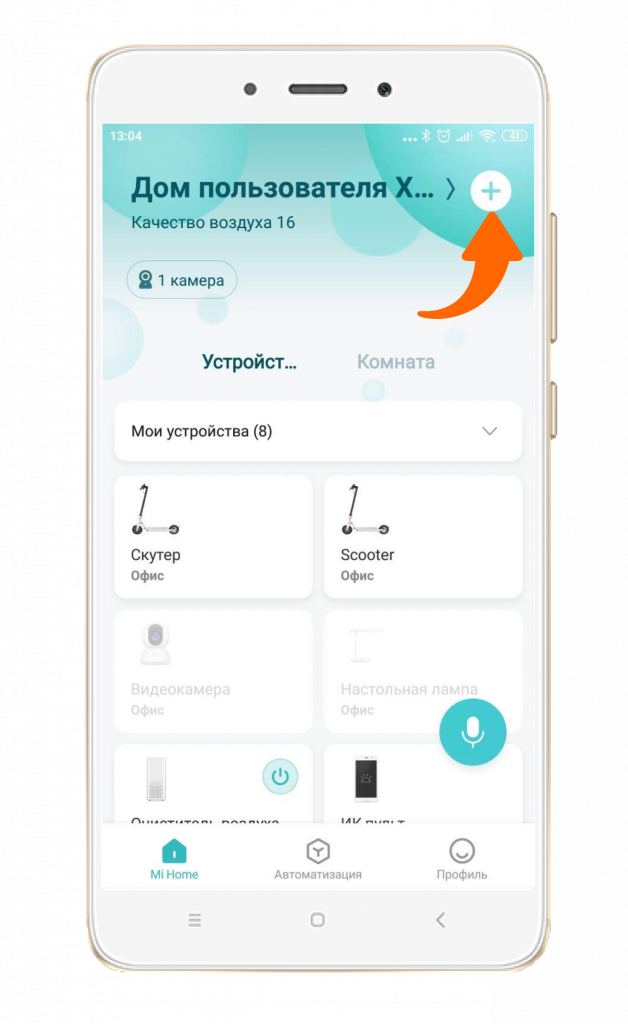
Нажмите на Mi Wi-Fi Range Extender Pro.
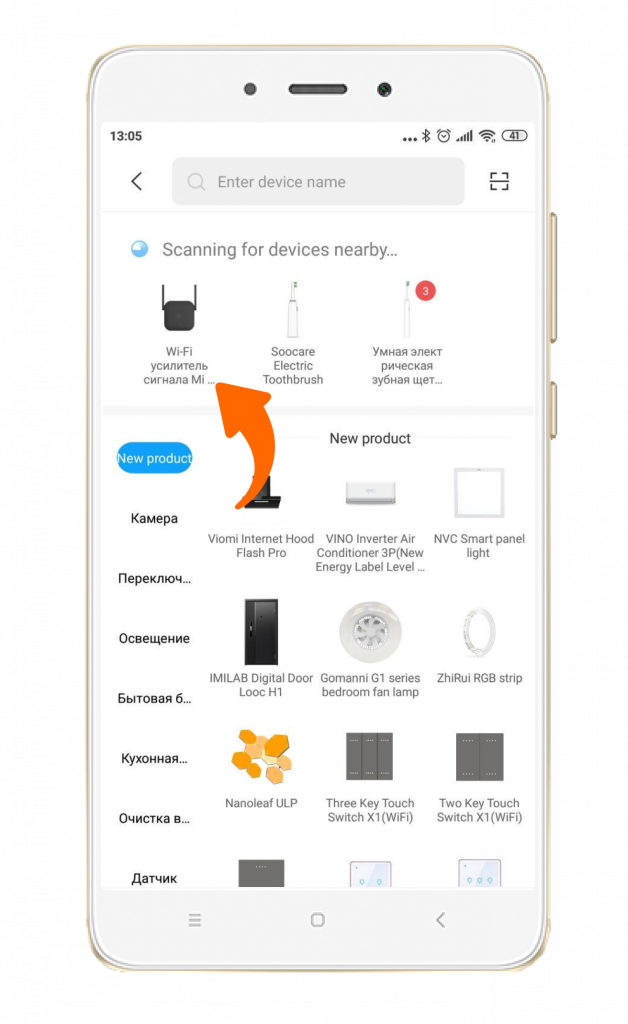
Выберите основную точку доступа, которую необходимо усилить, и введите от нее пароль.
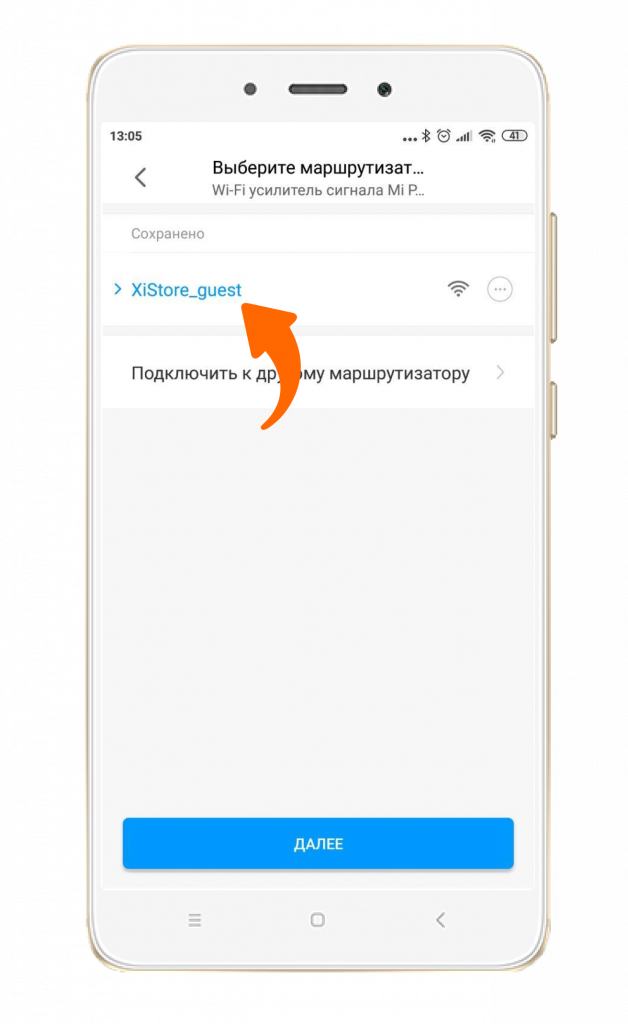
Пару секунд ожидания подключения.
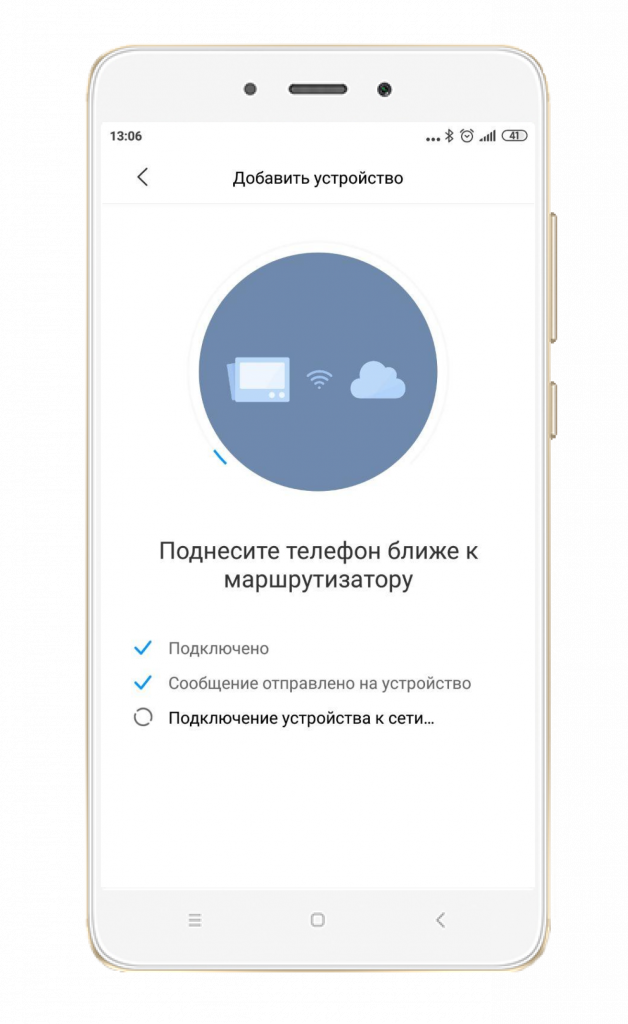
Далее укажите его расположение и дайте название.
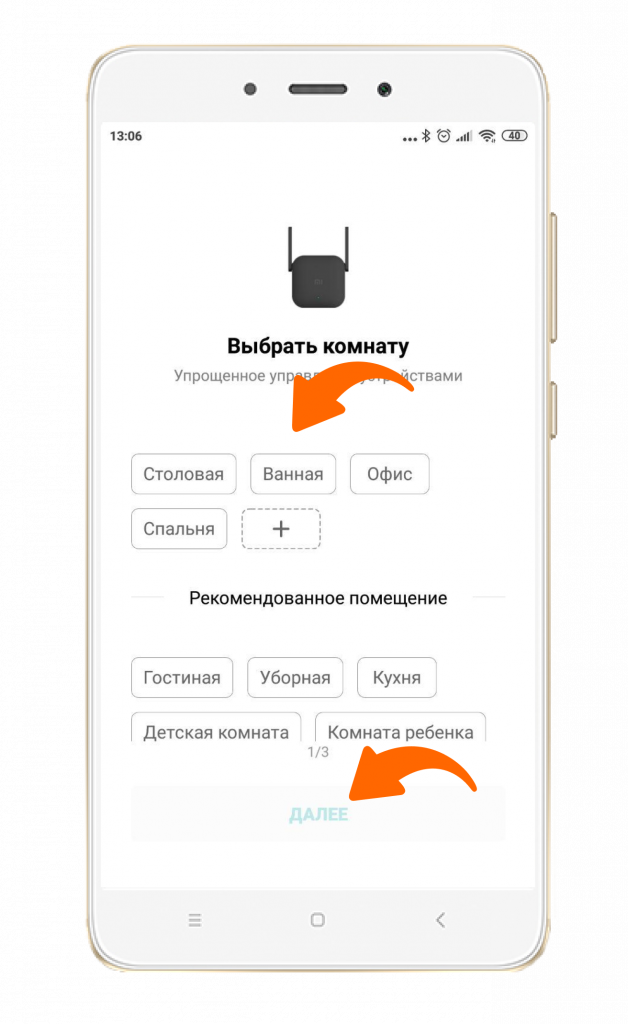
Усилитель Wi-Fi подключен и готов к работе. Гаджет Сяоми создает новую точку доступа, прибавляя к имени «_plus». Пароль для подключения такой же, как и у основной точки доступа.
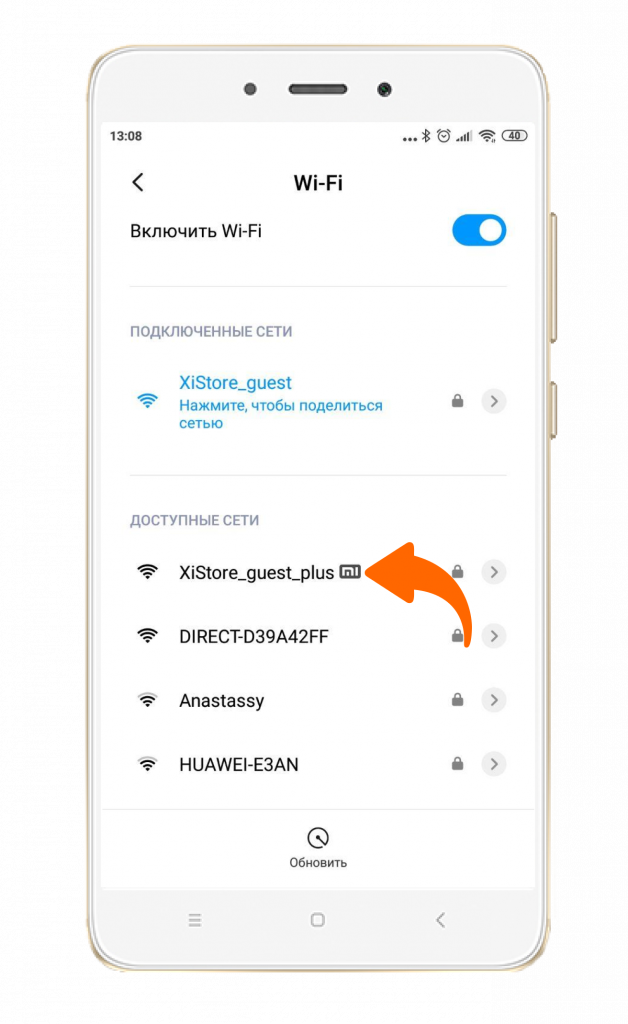
При необходимости в настройках можно изменить имя сети и пароль для подключения.
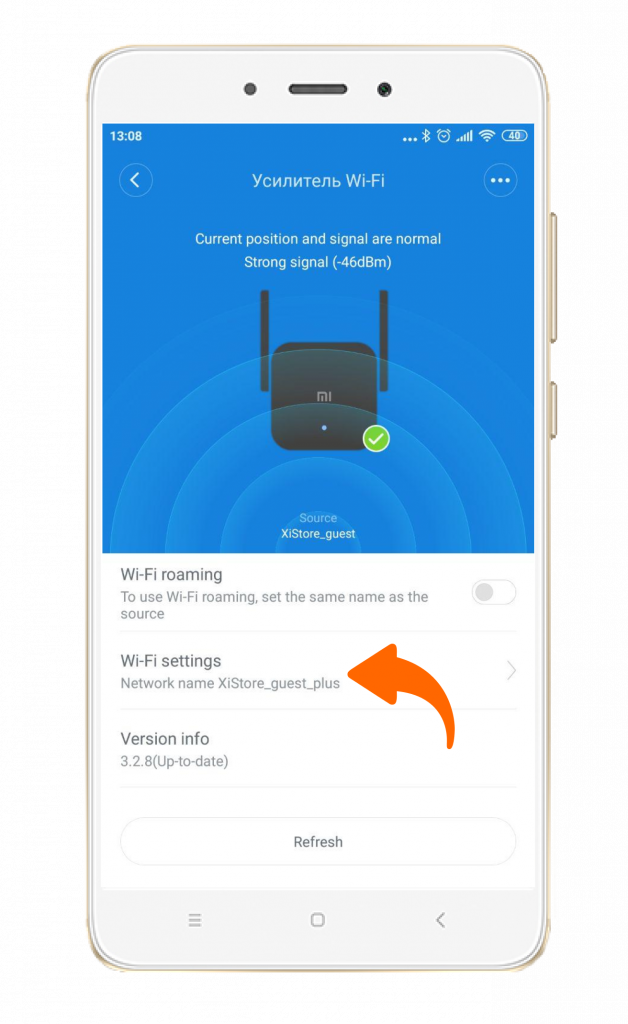
Узнавайте новое вместе с Xistore!
Не забудьте подписаться на нас в Instagram, «ВКонтакте», Telegram, Viber, «Яндекс.Дзен» и на Youtube.
Смарт-устройства Xiaomi в каталоге Xistore.
Автор:

noscript>
-
Описание
-
Videos
Содержание: скрывать
- 1 Xiaomi R03 Mi WiFi Range Extender Pro Беспроводной маршрутизатор
- 2 информация о продукте
- 3 Руководство по использованию продукта
- 4 Об этом продукте
- 5 Установка
- Популярные вопросы
- 7 Документы
Xiaomi R03 Mi WiFi Range Extender Pro Беспроводной маршрутизатор

информация о продукте
Расширитель диапазона Wi-Fi Mi Pro
Mi Wi-Fi Range Extender Pro — это высокоэффективное устройство, предназначенное для расширения покрытия вашей домашней Wi-Fi сети. Оно работает, принимая сигнал от вашего маршрутизатора и усиливая его для покрытия удаленных или труднодоступных зон с плохим сигналом. Mi Wi-Fi Range Extender Pro поддерживает как 2.4 ГГц, так и 5 ГГц диапазоны, что обеспечивает стабильное соединение на разных частотах. Устройство совместимо с большинством современных маршрутизаторов и легко интегрируется в существующую сеть.
Компактный и стильный дизайн Mi Wi-Fi Range Extender Pro позволяет разместить его в любом месте, где необходимо улучшить сигнал Wi-Fi, не занимая лишнего пространства. Он оснащен светодиодным индикатором, который отображает текущий статус устройства с помощью различных цветов:
- Постоянный синий — устройство работает нормально, соединение установлено.
- Мигающий синий — процесс обновления или настройки.
- Постоянный желтый — устройство включено и готово к настройке.
- Мигающий желтый — устройство в процессе инициализации.
- Мигающий красный — аппаратный сбой или ошибка в работе устройства.
Для удобства управления Mi Wi-Fi Range Extender Pro можно использовать приложение Mi Wi-Fi или Mi Home, которое доступно для загрузки в App Store или Google Play. С помощью этих приложений можно легко настроить расширитель, отслеживать состояние сети, а также настраивать параметры работы устройства для оптимального использования вашего Wi-Fi сигнала.
Простота настройки, высокая совместимость и функциональность делают Mi Wi-Fi Range Extender Pro отличным решением для улучшения качества беспроводной сети в вашем доме.
Руководство по использованию продукта
-
- Размещение устройства: Разместите Mi Wi-Fi Range Extender Pro в зоне, где требуется улучшение сигнала. Подключите его к источнику питания и дождитесь, пока желтый индикатор начнет мигать, что означает готовность устройства к настройке.
- Настройка через приложение: Отсканируйте QR-код на устройстве, чтобы загрузить приложение Mi Home или Xiaomi Home, и следуйте рекомендациям в приложении для настройки устройства и управления им.
- Перемещение устройства после настройки: После успешной настройки синие индикаторы станут постоянными. Теперь вы можете перемещать расширитель диапазона в любое другое место без необходимости повторной настройки.
- Решение проблемы с интернет-скоростью: Если скорость интернета снижается после подключения расширителя, это может быть связано с помехами в сети. Откройте приложение Mi Wi-Fi или Mi Home и проверьте статус устройства. Если сигнал слабый, попробуйте переместить расширитель ближе к маршрутизатору и повторите тест.
- Что делать, если расширитель не работает: Если Mi Wi-Fi Range Extender Pro перестал работать, откройте приложение Mi Wi-Fi или Mi Home, чтобы проверить статус устройства. Если проблема не решена, удерживайте кнопку сброса в течение 5 секунд, пока индикатор не станет желтым. Затем переустановите настройки.
- Подключение к новой сети Wi-Fi: Если вам нужно подключить расширитель диапазона к новой сети Wi-Fi, сбросьте настройки устройства до заводских и повторно настройте его.
Примечание: Все изображения в руководстве предназначены исключительно для иллюстрации и могут отличаться от реального продукта в зависимости от модели и региона.
Об этом продукте
Mi Wi-Fi Range Extender Pro предназначен для расширения радиуса действия вашей домашней сети Wi-Fi.

Установка
- Разместите расширитель диапазона в месте, где требуется более сильный сигнал. Подключите его к источнику питания и подождите, пока желтый индикатор не начнет мигать.
- Отсканируйте QR-код, чтобы скачать приложение Mi Home или Xiaomi Home, а затем следуйте рекомендациям в приложении для настройки и управления устройством.
- Когда настройки будут успешно завершены, синий индикатор останется включенным. После этого вы можете переместить расширитель диапазона в другое место, не изменяя настроек.
- Имя: Расширитель диапазона Wi-Fi Mi Pro
- Модель: R03
- Изготовлены по: Сяоми Коммуникейшнс Ко., Лтд.
- Адрес: № 019, этаж 9, дом 6, двор 33, улица Мидл Сьерци, район Хайдянь, Пекин
Популярные вопросы
Как Range Extender Pro увеличивает радиус действия моей сети Wi-Fi?
Ответ:
Mi Wi-Fi Range Extender Pro усиливает сигнал вашей существующей Wi-Fi сети, расширяя ее радиус покрытия. Чтобы эффективно настроить расширитель, выберите сеть, которую хотите расширить, и убедитесь, что у вас есть пароль для доступа к Wi-Fi. Работу расширителя можно сравнить с эстафетной гонкой: основной маршрутизатор передает сигнал, а расширитель «передает эстафету» в места с плохим покрытием. Каждое дополнительное устройство расширяет сеть еще дальше, создавая более стабильное и широкое покрытие.
Как мне управлять Mi Wi-Fi Range Extender Pro?
Ответ:
Для управления настройками расширителя диапазона используйте приложение Mi Wi-Fi (для роутеров Mi Wi-Fi) или Mi Home (для работы с другими роутерами). Оба приложения позволяют отслеживать состояние расширителя, изменять настройки сети и оптимизировать работу устройства в реальном времени.
Что делать, если скорость интернета падает после подключения Mi Wi-Fi Range Extender Pro?
Ответ:
Падение скорости может быть вызвано помехами в сети или неправильным расположением устройства. Для диагностики откройте приложение Mi Wi-Fi или Mi Home и проверьте сигнал от расширителя. Если сигнал слабый, переместите расширитель ближе к маршрутизатору или в более открытую область. Убедитесь, что между расширителем и маршрутизатором нет преград (например, стен или крупных объектов).
Что делать, если Mi Wi-Fi Range Extender Pro перестал работать?
Ответ:
Если расширитель перестал работать, выполните следующие шаги для устранения неполадок:
- Проверка сигнала: Если сигнал слабый, переместите расширитель ближе к маршрутизатору или в зону с меньшими помехами.
- Перезапуск устройства: Убедитесь, что ваш маршрутизатор излучает сигнал Wi-Fi, а затем перезагрузите расширитель.
- Проверка черного списка: Проверьте, не был ли расширитель занесен в черный список на маршрутизаторе.
- Сброс настроек: Если вышеуказанные шаги не помогли, удерживайте кнопку сброса на расширителе не менее 5 секунд, пока индикатор не станет оранжевым. Затем повторите процесс настройки.
Как настроить Mi Wi-Fi Range Extender Pro для подключения к новой сети Wi-Fi?
Ответ:
Если вы хотите подключить расширитель к новой сети Wi-Fi, необходимо сбросить его до заводских настроек. Для этого удерживайте кнопку сброса на устройстве в течение 5 секунд. После сброса выполните настройку расширителя заново, следуя руководству в приложении Mi Wi-Fi или Mi Home, чтобы подключить его к новой сети.
Videos: Xiaomi Mi Wi-Fi Range Extender Pro

*Эта страница была автоматически переведена с английского языка.
О продукте
Mi Wi-Fi Range Extender Pro — это устройство, предназначенное для расширения сигналов Wi-F, который уже есть в вашем доме.
| Индикатор | Синий свет всегда горит (работает нормально) |
| Мигает синий свет (обновление) | |
| Горит желтый индикатор (включен) | |
| Мигает желтый индикатор (ожидает инициализации) | |
| Мигает красный свет (сбой продукта) | |
| Отверстие для сброса | Сбросьте нажатие на отверстие более 5 секунд, чтобы восстановить заводские настройки. |
Способ установки 1
Если в вашем доме есть маршрутизатор Mi и он поддерживает функцию «MiNET» (маршрутизатор имеет кнопку «Ml» спереди или кнопку и логотип MiNET сзади), выполните следующие действия для установки:
1. Поднесите Mi Wi-Fi Range Extender Pro к маршрутизатору и подождите, пока желтый индикатор не начнет мигать после включения.
2. Нажмите кнопку MiNET на роутере и дождитесь возможности доступа.
3. Если синий индикатор Mi Wi-Fi Range Extender Pro всегда горит после успешной настройки, вы можете переместить Mi Wi-Fi Range Extender Pro в другое положение без других операций.
Способ установки 2
Если у вас дома нет маршрутизатора Mi, поддерживающего «MiNET», выполните следующие действия, чтобы установить его:
1. Поднесите Mi Wi-Fi Range Extender Pro близко к маршрутизатору и подождите, пока желтый индикатор не начнет мигать после включения.
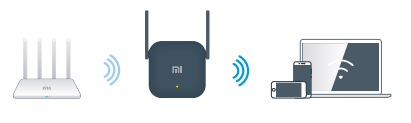
2. Перейдите в «Mi store» или «Apple Store» и скачайте приложение Mi Home, откройте приложение Mi Home, действуйте, следуя инструкциям, или нажмите «+», чтобы добавить Mi Wi-Fi Range Extender Pro и работать в соответствии с подсказками.
3. После успешной настройки синий свет Mi Wi-Fi Range Extender Pro всегда будет гореть, и Mi Wi-Fi Range Extender Pro можно будет переместить в другое положение без повторной операции.
Вопросы и ответы
1. Как Mi Wi-Fi Range Extender Pro усиливаем беспроводной сигнал?
Целью использования усилителя является усиление существующего беспроводного сигнала, поэтому перед его настройкой необходимо знать, какой сигнал вы хотите усилить, и пароль беспроводной сети для этого сигнала. Усилитель работает как реле. Основной маршрутизатор — это первый бегун, усилитель — второй бегун, сигнал Wi-Fi — эта эстафеты, а мобильный телефон, компьютер и другие устройства — конечная точка. Первый и второй бегуны несут эстафету до финиша, бегая взад и вперед, чтобы сигнал Wi-Fi мог быть передан в отдаленный пункт назначения. Чем больше спортсменов участвует в эстафете, тем дальше распространяется сигнал WiFi.
2. Как управлять Mi Wi-Fi Range Extender Pro?
Если усилитель используется с маршрутизатором Mi, им можно управлять и настраивать через приложение Mi WiFi; если он не оснащен маршрутизатором Mi, им можно управлять и настраивать его через приложение Mi Home.
3. Что делать, если скорость сети Mi Wi-Fi Range Extender Pro замедляется после использования в течение определенного периода времени?
Если вы обнаружите, что скорость сети замедляется после использования усилителя, это может быть вызвано помехами беспроводной среды. В это время проверьте состояние усилителя через Mi WiFi или приложение Mi Home. Если сигнал подсказки плохой, рекомендуется сократить расстояние между усилителем и основным маршрутизатором и повторить попытку.
4. Что делать, если Mi Wi-Fi Range Extender Pro не можете нормально работать?
Во-первых, проверьте состояние усилителя через приложение Mi WiFi или приложение Mi Home и выполните следующие действия:
1. Если сигнал подсказки плохой, рекомендуется изменить положение усилителя и поставить его в положение, явно не заблокированное от основного маршрутизатора.
2. Если усилитель находится в автономном режиме, в это время сначала исключите, является ли сигнал Wi-Fi основного маршрутизатора ненормальным. Если проблем нет, рекомендуется выключить усилитель и перезапустить его.
3. Убедитесь, что на основном маршрутизаторе включен черный и белый список.
4. Если ничего из вышеперечисленного не может решить проблему, нажмите кнопку сброса более 5 секунд и убедитесь, что желтый индикатор всегда горит. Завершите сброс и попробуйте еще раз.
5. Как установить Mi Wi-Fi Range Extender Pro в новой среде?
Mi Wi-Fi Range Extender Pro необходимо сбросить и повторно инициализировать

